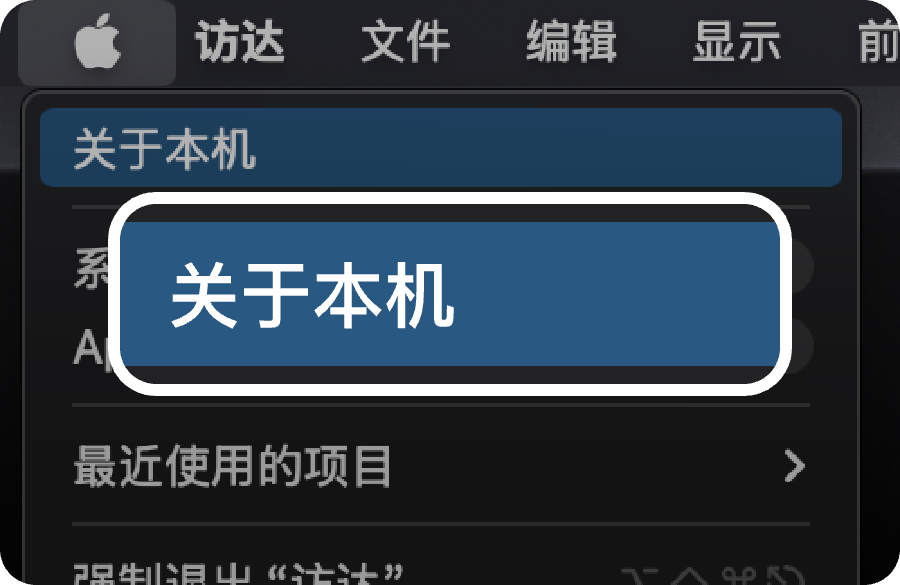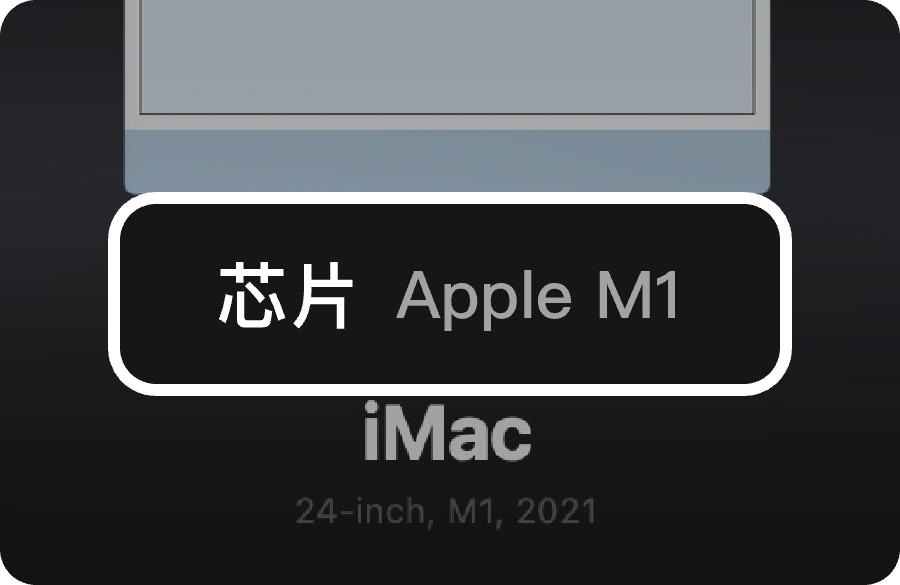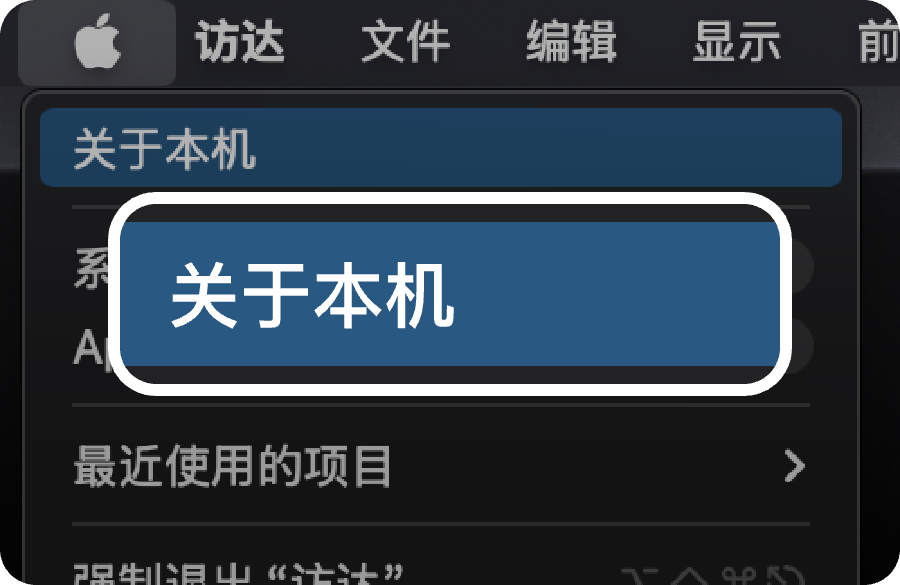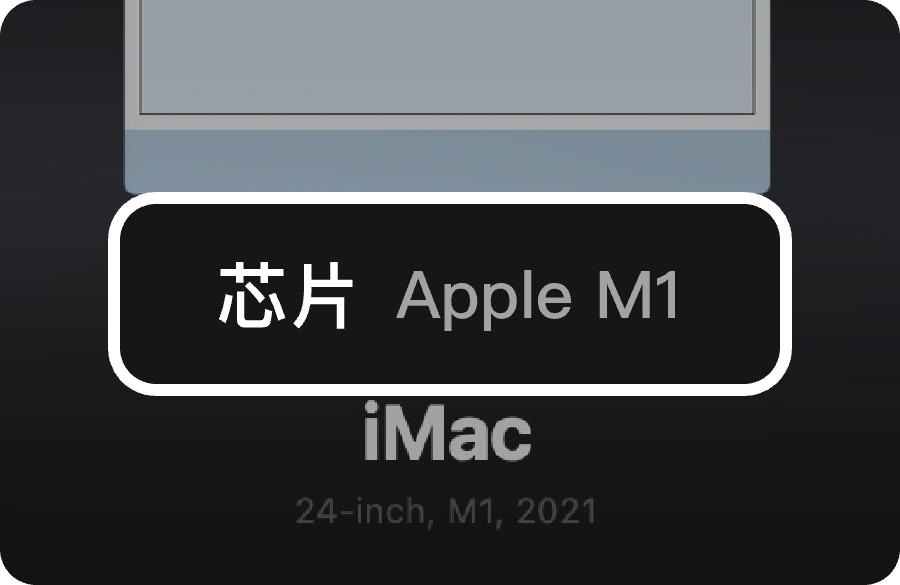1、支持设置隐藏状态栏显示图标。
2、设置中增加退出按钮。
3、画板增加 shift 功能;画笔按住 shift画直线、矩形按住 shift 画正方形、椭圆按住 shift 画正圆。
4、贴图后增加编辑按钮。
5、图库中的图片增加贴图功能。使用方法,点击图库【...】三个点,选择贴图。
6、快捷键:增加打开主应用界面快捷键:快捷键为 win+shift+X。其他快捷:截图:Alt+Z、录屏:Alt+R。
7、支持 esc 关闭解释、翻译、提取文字功能弹窗。
1、增加了windows 支持跨屏截图、录屏等功能
2、修复了windows 多显示器的部分bug
3、增加了gif编辑的字体配置、修复了部分问题
4、修复了windows 系统字体设置导致的bug
5、修复了mac 隐藏 docker导致的bug
6、修复了部分录屏失败的bug
1、新增GIF 编辑:支持贴图、花字及基础的设置如速度、循环次数、播放顺序、大小等。
2、新增视频编辑:支持贴图、花字等。
1、增加了截图时自动的窗口吸附(类似磁吸)。
2、修复了一些用户反馈的BUG问题
1、开启自启不显示主窗口
2、GIF 录制改为 30s
3、预览窗口运行时创建(优化内存占用)
4、修复 Windows 刚打开就点击首页截图按钮会卡死的 bug
1、新增客户端【设置】菜单栏中【问题反馈】功能,用户可通过该入口快捷反馈,并定位BUG问题。
2、修复部分场景导致的截图无反应。
3、增加截图库死锁后的 5s 后引导重启逻辑。